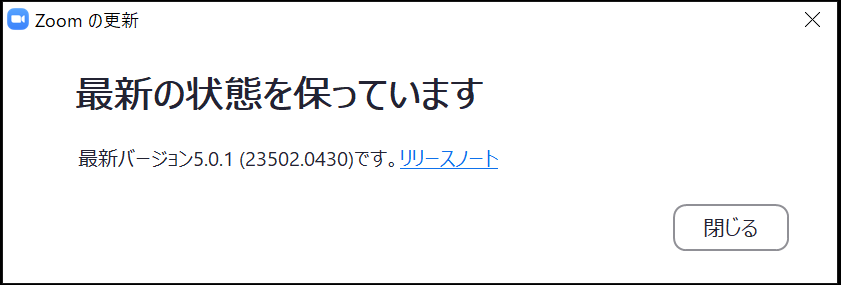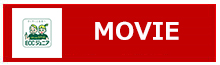Zoomの最新バージョン5.0が公開されました。
Zoom公式サイトによると、古いバージョン(バージョン4)のZoomは、5/30以降、利用できなくなります。
下記の手順を参考に、最新バージョンにアップデートして頂けますよう、お願いします。
タブレット/スマホ(iPad/iPhone/Android)の場合
iPad/iPhoneはApp Store、AndroidはGoogleプレイからアップデートしてください。
App Store:
https://apps.apple.com/us/app/id546505307
Googleプレイ:
https://play.google.com/store/apps/details?id=us.zoom.videomeetings
- Surface Goは、ノートPC扱いになります。見出し「PC(Windows/Mac)の場合」を参考にアップデートしてください。
- Kindle Fire用のZoomアプリは、まだ5.0がリリースされていません(2020/05/06現在)。
PC(Windows/Mac)の場合
(1)下記のZoom公式サイトを開く。
https://zoom.us/download#client_4meeting
(2)「ミーティング用Zoomクライアント」をダウンロードし、インストールする。
- 最新バージョン5.0をダウンロードし、上書きインストールします。
- 古いバージョンのZoomをアンイストールする必要はありません。
補足:
Zoomアカウント(無料)を作っておくと、今後のアップデートが簡単にできます。
GoogleやFacebookのアカウントをそのまま使うこともできるようです。
差し支えなければ、これを機にアカウントを作成し、アップデートすることを推奨します。
(1)Zoomアカウントを作った後、Zoomを起動する。
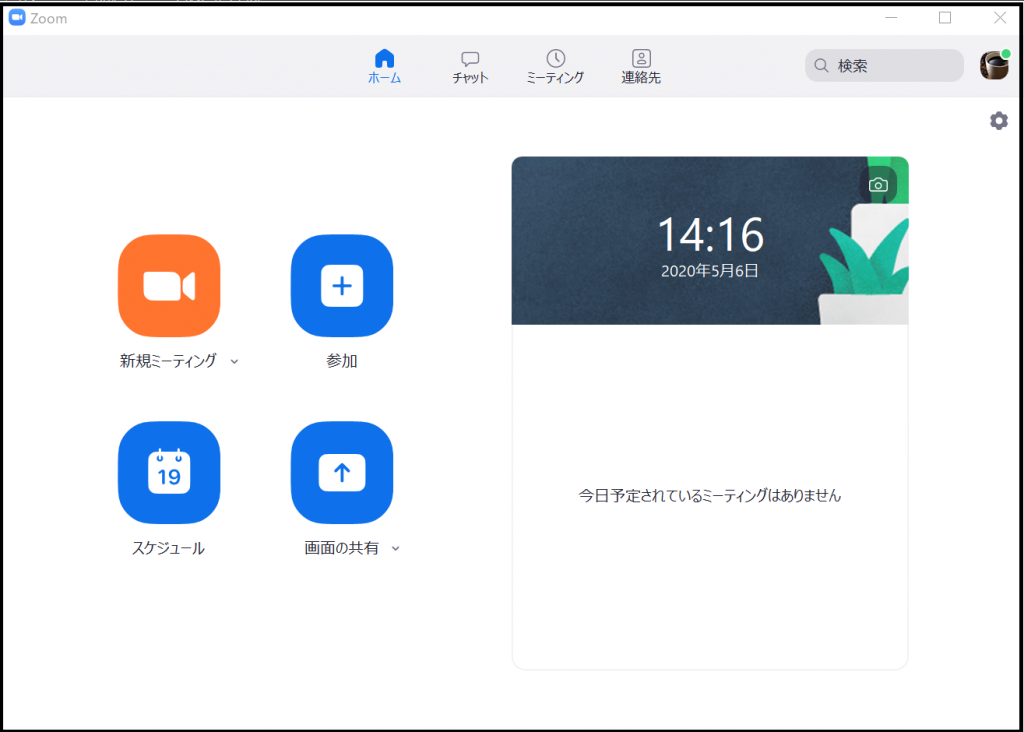
(2)画面右上のユーザーアイコンをクリックする。
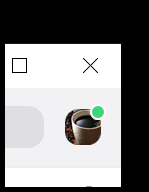
(3)「アップデートを確認」を選ぶ。
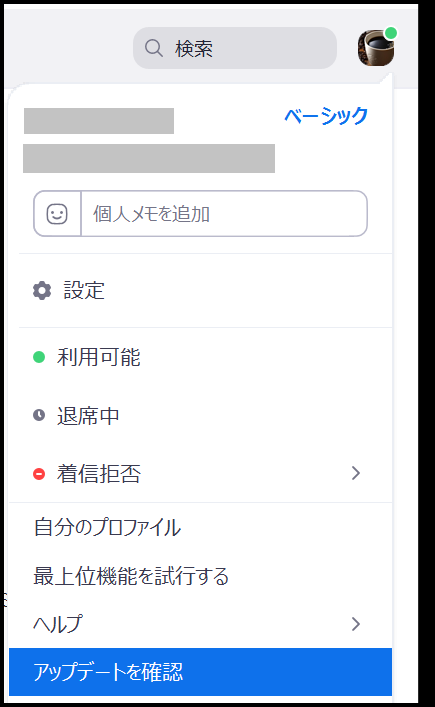
(4)下記のような画面が表示された場合、「更新」をクリックする。
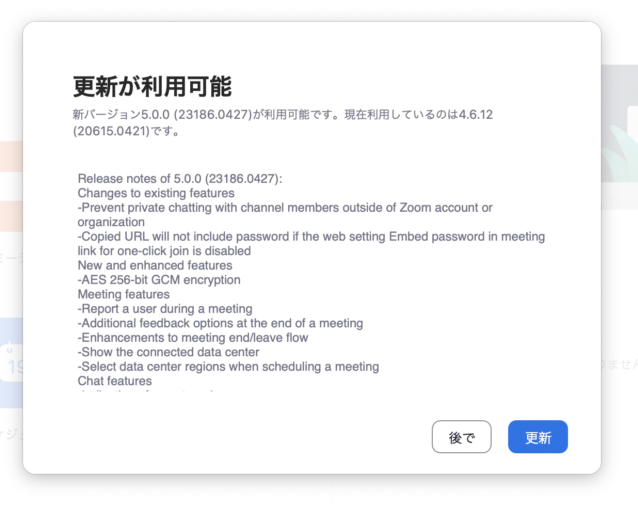
これで更新終了です。
手順(4)で下記のような画面が表示された場合は、既に最新版です。